小技巧破解网管限制
破解万象网管,网吧免费上网绝招

又有人要问了.网吧里右键都被屏逼掉了.怎么办啊.?
方法是有的.而却还是很多的.SHIF+F10 这两个按扭就能让右键出来了.要是还不行的话.你就要利用其他程序的帮助了.一般网吧里都会提供一个可以访问的下载盘.在这个盘里一定可以使用右键.实在没有就用QQ等软件.比如发送图片.或者文件.这时跳出的窗口里就能用右键了.
3 从网络连接入手
网络连接是一个突破口.只要能打开网上邻居查看网络连接就行了.打开连接属性.除了TCP/IP这个协议以外全部去掉.这样你就与主机的万象断开了.想干嘛就干嘛了.
如果你只是要玩单机游戏.不想上网.建议你干脆把网络连接给禁用了.或者更狠点.把机箱后面的网线给拔了更省事. (要做好被网管发现的准备)
(有些万象实在是狠.改了注册表.新的管理员帐户也无法访问本地磁盘.别着急.我们不是还有CMD嘛.呵呵,只要有它还怕什么啊,想干嘛就干嘛吧.)
二.这个方法更简单.
同样先照上面方法.打开CMD.然后 出入REGEDIT也就是我们的注册表.打开注册表后要按顺序
HKEY_CURRENT_USE-------SOFTWARE--------SICENT---------WX2004CLT
现在进入登入界面.别着急.使用换挡键却换到用户名那里输入你刚才添加的用户名进入就行了.
好了现在已经进入新用户的桌面了.看看.全都不一样了吧.呵呵 那个网上邻居不是出来了?再看看你的右键.还有"开始"菜单.是不是全都出来了.现在就可以照上面的方法把万象的连接协议去掉了.留下TCP/IP就行了.接下来就玩吧
好了.有了CMD怎么办呢? 当然是给系统添加帐户咯.输入:"net user 用户名 /add " (用户名随便打.自己记住了就行).好了现在要把你刚才添加的用户添加到管理员组方法是输入:"net localgroup administrators 用户名 /add" 这样就行了.好了注销吧~```````
十大方法教你解决网络连接受限制无法上网问题

十大方法教你解决网络连接受限制无法上网问题网络连接受限制是指你的设备无法访问Internet。
这可能是由于网络连接问题或设备配置问题引起的。
如果你遇到网络连接受限制的情况,可以使用以下10种方法来解决这个问题。
1. 检查网络连接问题首先,你需要检查是否存在网络连接问题。
检查你的设备是否与网络连接,确保你是否有足够的信号或数据流量。
检查路由器是否正常工作和连接到Internet。
如果仍然无法解决这个问题,尝试使用其他设备连接到Internet来查看问题是否出在你的设备上。
2. 重启路由器和设备如果你没有发现网络连接问题,尝试重新启动路由器和设备。
这通常可以解决许多连接问题。
首先,关闭设备,并断开路由器的电源。
等待几分钟后,将它们重新连接。
尝试连接到Internet并查看情况是否得到改善。
3. 关闭防火墙和安全软件防火墙和安全软件有时会导致网络连接受限制。
如果你的设备安装了这些软件,请尝试将其关闭或禁用。
此时,重要的是确保你的设备本身和网络连接是安全的,否则关闭这些软件肯定是不明智的。
4. 更新和重置网络设置如果网络连接问题持续存在,尝试使用设备的网络设置选项进行更新或重置。
在设备设置中查找网络设置选项。
有时使用默认设置可以解决许多网络连接问题, 每个设备的设置选项略有不同,但通常是可以轻松找到。
5. 查找最新的驱动程序和软件更新有时,网络连接问题可能是由于过时的驱动程序或软件引起的。
检查最新的驱动程序和软件更新是否可用。
在设备的设置中查找驱动程序或软件更新选项。
从制造商的网站上下载和安装更新程序。
这有助于保证设备是最新的,可以规避许多问题。
6. 更新浏览器浏览器很容易出现各种问题,例如禁止网页加载或录入信息。
这可能会导致网络连接的故障。
查看浏览器版本是否最新,如果需要的话更新到最新版本。
有时清除浏览器缓存和Cookie会帮助解决问题。
7. 使用网络故障排除工具如果上述措施无法解决问题,可以使用网络故障排除工具来检查连接问题。
突破单位网管
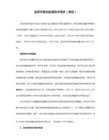
不少公司的防火墙作了较为严格的限制,以至于很多网络服务如QQ、MSN都无法运行,如果你还能够打开网页,那么,使用Http通道软件可以让你突破限制,可以在现有的网络条件中使用任何网络服务。
2.在弹出的QQ参数设置窗口中,选择"网络设置"。
3.勾上"使用代理服务器"。
4.输入代理服务器地址:127.0.0.1,端口号:1080。
5.确定,关闭所有窗口,重新登录即可使用QQ了。
三、设置MSN访问
MSN的访问设置可QQ差不多,不过http-tunnel支持MSN要比QQ好得多,设置步骤如下:
2. 通过对CMOS电池直接放电清除口令。如果主板上没有找到跳线柱,最好卸下CMOS的充电电池,对CMOS RAM直接放电解决。有的主板上电池是纽扣式电池,可把电池直接从主板上取下,再把主板上电池夹的正负极直接相接,几分钟后微机中的口令可清除。
3. 通过对CMOS芯片直接放电清除口令。对CMOS ROM芯片进行放电时应按照以下步骤进行:(1)先关掉计算机主机电源。(2)将改刀的金属口与CMOS ROM芯片的插脚进行两两接触,以使其放电。(3)一旦CMOS放了电,则各种设置的信息都将丢失,用户可启动机器进入CMOS SETUP后,重新设置系统。
1.安装SocksCap。
2.运行SocksCap,选择"文件"菜单中的"设置",弹出"SocksCap 设置"对话框。
3.在"服务器/SOCKS 服务器"并填上127.0.0.1,"Port(端口)"填1080。
4.在"Protocol"里选择"SOCKS 版本 4",在"域名解析"里选择"Resolve all names remote(远程解析)"。
2招突破局域网限制上网

如果这样都还不可以上网,你就试下第二招了
-------------------------------------------------------------------------------
第二招修改网卡MAC地址
公司、学校等一般都会对网络进行统一管理,其中一个很重要的统一管理是就是根据网卡的物理地址绑定IP地址。如果你在公司上网,进行BT下载,QQ上网等违反了规定的,网管就可以根据你所登记的网卡地址封了你的IP地址。这个时候我们就要修改网卡MAC地址
第一招:直接修改IP
一般公司、学校都是静态IP。只要你把IP最后那位修改成空置IP就可以上网了。 有可能网络连接的属性呈灰色。如果是灰色,就到组策略里去修改下就好啦。进入组策略修改的方法:开始---运行---gpedit.msc---用户配置---管理模块---网络---网络连接---禁止访问LAN连接组件的属性 未配置下就好啦
5 、重新启动你的计算机,打开网络邻居的属性,双击相应网卡项会发现有一个 Network Address 的高级设置项,可以用来直接修改 MAC 地址或恢复原来的地址。
2 、在其下,添加一个字符串,命名为 NetworkAddress ,其值设为你要的 MAC 地址(注意地址还是连续写)。如: 00E0DDE0E0E0 。
3 、然后到其下 Ndiparams 中添加一项名为 NetworkAddress 的主键,在该主键下添加名为 default 的字符串,其值是你要设的 MAC 地址,要连续写,如: 000000000000 。(实际上这只是设置在后面提到的高级属性中的“初始值”,实际使用的 MAC 地址还是取决于在第 2 点中提到的 NetworkAddress 参数,这个参数一旦设置后,以后高级属性中的值就是 NetworkAddress 给出的值而非 default 给出的了。)
如何解决网络连接被限制的问题

如何解决网络连接被限制的问题在日常生活中,我们十分依赖互联网,因为它为我们提供了便捷的信息交流和资源获取途径。
然而,有时候我们可能会面临网络连接被限制的问题,这给我们的工作和学习造成了不便。
为了解决这一问题,本文将从以下几个方面给出一些建议。
一、检查电脑设置首先,我们应该检查电脑上的网络设置,确保没有意外的更改导致网络连接受限。
我们可以从控制面板或网络设置中心进入网络设置界面,检查IP地址、网关以及DNS服务器等设置是否正确。
若发现其中设置错误,可以手动进行修改,以恢复网络连接。
二、使用代理服务器如果在某些特定的网络环境中,我们发现无法直接访问某些网站或资源,那么可以考虑使用代理服务器来翻墙。
代理服务器会转发我们的网络请求,使得我们的访问看起来来自于代理服务器而不是本机,从而绕过了限制。
我们可以自行搜索并选择可信的代理服务器进行配置。
三、使用VPN服务虚拟私人网络(VPN)是另一个可行的解决方案。
使用VPN服务可以为我们提供一个虚拟的私密网络,使得我们的网络流量在传输时被加密,达到保护隐私和突破网络限制的效果。
有许多VPN服务供应商可以选择,我们可以通过订阅和配置VPN来解决网络连接被限制的问题。
四、更换DNS服务器有时候,网络连接被限制是由于DNS服务器的限制导致的。
DNS服务器负责将域名解析为相应的IP地址,网络连接被限制时,我们可以尝试更改DNS服务器地址为特定的公共DNS服务器。
例如,我们可以使用谷歌的公共DNS服务器,将DNS地址设置为8.8.8.8和8.8.4.4,以提高网络访问的稳定性和速度。
五、更新和重置网络驱动程序网络驱动程序是连接我们电脑和网络设备之间的桥梁,如果其版本过旧或者出现问题,会导致网络连接受限。
因此,我们可以尝试更新或重置网络驱动程序。
我们可以访问电脑或设备厂商的官方网站,下载最新的驱动程序,并按照指导进行安装。
如果问题依然存在,可以尝试重置网络设置,重新建立与网络设备的连接。
教你怎样突破网管限制上网

突破公司网管限制上网没耐心者勿进,心术不正者勿进!看了此贴突破限制上网玩游戏、看色晴网站者,小心啊那是不道德的!!!相信在公司里很多人和我一样,有时工作不是很忙,但又不能上网看看新闻,发发帖子是很痛苦的事情,特别是象我们这种成了家的人,一回到家又要炒菜、做饭,又要照顾小孩,根本没时间在家里上网。
所以,如何突破公司网管在路由器里限制上网是形势所迫。
首先,介绍下我无意中发现的一个方法,可能后来我告诉的人太多,导致网管知道了后来换了限制上网的方法,唉!所以说有时做好人反而被雷劈!废话少说,来正题!方法一首先我们要了解主机IP地址和MAC地址的意思。
主机IP地址,我打个比方就是,路由器就像一条街,而网关192.168.1.1就像那条街的门楼,而且是只有一个出口,而从192.168.1.2到192.168.1.254则是这条街住的人的门牌号,也就是说你要有门牌别人才能找得到你,和你沟通。
MAC地址也叫物理地址、硬件地址或链路地址,由网络设备制造商生产时写在硬件内部。
IP地址与MAC地址在计算机里都是以二进制表示的,IP地址是32位的,而MAC地址则是48位的。
MAC地址的长度为48位(6个字节),通常表示为12个16进制数,每2个16进制数之间用冒号隔开,如:08:00:20:0A:8C:6D就是一个MAC地址,其中前6位16进制数08:00:20代表网络硬件制造商的编号,它由IEEE(电气与电子工程师协会)分配,而后3位16进制数0A:8C:6D代表该制造商所制造的某个网络产品(如网卡)的系列号。
只要你不去更改自己的MAC地址,那么你的MAC地址在世界是惟一的。
MAC地址的作用IP地址就如同一个职位,而MAC地址则好像是去应聘这个职位的人才,职位可以既可以让甲坐,也可以让乙坐,同样的道理一个节点的IP 地址对于网卡是不做要求,基本上什么样的厂家都可以用,也就是说IP 地址与MAC地址并不存在着绑定关系。
十大方法教你解决网络连接受限制无法上网问题

2023年十大方法教你解决网络连接受限制无法上网问题网络连接受限制无法上网是我们在使用互联网时常常遇到的一个问题。
尤其是在2023年,由于数字化程度的不断提高,网络已经成为人们日常生活中必不可缺的一部分。
因此,我们需要学习一些方法来解决网络连接受限制无法上网的问题。
以下是2023年十大方法教你解决网络连接受限制无法上网问题。
方法一:检查网络设置首先,我们需要检查我们设备的网络设置。
确认设备已连接到正确的Wi-Fi网络,并确保我们输入的密码是正确的。
有时候,网络连接问题仅仅是由于错误的Wi-Fi密码所导致的。
方法二:重启设备如果网络连接问题仍然存在,我们可以尝试重启设备。
通过重启设备,这有助于清除设备的缓存,重新建立网络连接。
方法三:更新网络驱动程序另一个可能的原因是网络驱动程序过时。
我们可以通过更新设备的网络驱动程序来解决这个问题。
打开设备管理器,并找到网络适配器。
右键点击网络适配器,选择“更新驱动程序”。
方法四:更换DNS服务器DNS服务器是将域名转换为IP地址的关键。
有时候,我们可以更换DNS服务器来解决网络连接受限制无法上网的问题。
可以在网络设置中更改DNS服务器的地址。
方法五:清除浏览器缓存浏览器缓存可能会导致网络连接问题。
我们可以清除浏览器缓存来解决这个问题。
打开浏览器的设置,找到“清除缓存”选项,并点击执行。
方法六:使用虚拟专用网络(VPN)如果我们尝试了以上的方法仍然无法解决网络连接问题,我们可以考虑使用虚拟专用网络(VPN)。
VPN可以帮助我们隐藏真实IP地址,同时绕过因网络连接受限而无法访问的网站。
下载并安装一个可靠的VPN 应用程序,然后连接到其中一个服务器。
方法七:联系网络服务提供商如果我们经过以上的步骤仍然无法解决网络连接问题,那么我们应该联系我们的网络服务提供商。
他们可能会为我们提供进一步的帮助和技术支持。
方法八:检查路由器设置有时候,网络连接问题可能是由于路由器设置错误造成的。
网络连接被限制的解决方案

网络连接被限制的解决方案解决网络连接被限制的方案随着科技的快速发展,互联网已经成为我们生活中不可或缺的一部分。
然而,有时我们可能会遇到网络连接被限制的情况,这给我们的日常生活和工作带来了困扰。
为了解决这个问题,本文将提供一些可行的解决方案。
一、更换DNS服务器DNS(域名系统)是将域名转换为IP地址的系统,它在我们访问网站时起到了关键作用。
有时候,我们使用的DNS服务器可能会受到限制,从而导致无法正常连接网络。
在这种情况下,我们可以尝试更改DNS服务器为更加稳定的公共DNS服务器,比如谷歌的8.8.8.8和8.8.4.4。
二、使用VPNVPN(虚拟私人网络)是一种通过公共网络在远程位置之间创建加密连接的技术。
通过使用VPN,我们可以绕过对网络连接的限制,访问被屏蔽的网站和应用程序。
目前市面上有很多可靠的VPN服务供应商,用户可以根据自己的需求选择适合的VPN服务进行解决连接限制的问题。
三、代理服务器代理服务器可以作为中间人来转发网络请求,隐藏我们的真实IP地址并更改我们的网络位置。
通过使用代理服务器,我们可以绕过网络连接限制并访问被屏蔽的网站。
在选择代理服务器时,我们需要确保其稳定性和安全性,以免造成数据泄露或其他安全问题。
四、更换网络服务提供商有时候,我们受限于网络连接是因为我们的网络服务提供商限制了特定的网站或应用程序。
如果这是我们遇到的问题,我们可以考虑更换网络服务提供商,寻找一个更好的提供商,其提供的服务没有这样的限制。
五、使用移动网络如果我们遇到的限制是由于家庭或办公室的宽带网络限制造成的,我们可以考虑使用移动网络作为备选方案。
通过连接移动网络,我们可以绕过宽带限制并正常访问互联网。
六、联系网络管理员或服务提供商最后,如果我们已经尝试了以上的解决方案仍无法解决网络连接限制的问题,我们可以联系我们的网络管理员或互联网服务提供商寻求帮助。
他们可能会提供解决方案或调整网络设置,以确保我们能够获得合适的网络连接。
怎样击破网络限制

怎样击破网络限制这篇是店铺特地为大家整理的,希望对大家有所帮助!想要了解更多精彩的朋友可以持续关注店铺,我们将会为你奉上最全最新鲜的内容哦! 店铺,因你而精彩。
呼吸惯了网络自由的空气,猛然间却发现原本可以资源共享的互联网,已日益充斥了种种限制的壁垒,如不许使用右键、网页不可复制、不能下载或运行软件、禁止使用硬盘、Flash动画能看不能存、强行封闭QQ等。
不管壁垒的制造者当初是出于什么意图,客观上这些种种限制已经给人们自由地使用网络带来了许多障碍。
其实在不违背某些规则的前提下,只要运用一些简单的技巧,完全可以轻松击破这些网络限制,让你重新感受网络的自由与共享精神。
一、打开网页复制的枷锁Internet是个取之不尽的信息资源宝库,但惯于收藏网文的朋友却发现很多网站打开后却无法在网页中选取、复制其中的文字,甚至连网页也不能另存。
这是网站为了防止有人对其内容进行商业性抄袭,而利用Java脚本或小程序对网页的文字内容进行了处理。
如果你对其内容只是用于个人留存或欣赏,在保证不侵犯别人版权的前提下,还是能使用一些技巧打开网页复制的枷锁。
第一招:将整个网页保存到硬盘上。
打开IE的“文件”菜单并选择“另存为”命令,在“保存网页”对话框的“保存类型”中选择保存为“单一文件(*.mht)”的Web档案格式即可。
第二招:单独保存文字信息。
如果你只需要保存网页中的文字信息,而不需要保存其中的图片之类的东西,也可尝试执行IE的“编辑”菜单中的“全选(Ctrl+A)”命令,有些网站的网页会忽视这一选择方式,然后执行“编辑”菜单中的“复制”命令,再粘贴到字处理软件中即可保存。
第三招:删除网页中的Java脚本代码。
如果在第一招中无法将网页另存,只要你的电脑中安装有网页编辑软件(如FrontPage等),就可在打开的网页窗口中点击工具栏的网页编辑软件按钮,通过网页编辑软件查看网页源代码,删除其中的Java脚本代码,并保存为html 文件即可。
如何解除网络限制
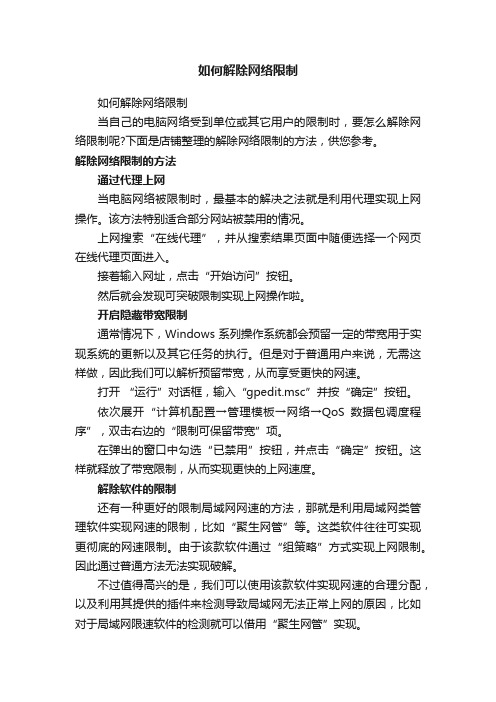
如何解除网络限制如何解除网络限制当自己的电脑网络受到单位或其它用户的限制时,要怎么解除网络限制呢?下面是店铺整理的解除网络限制的方法,供您参考。
解除网络限制的方法通过代理上网当电脑网络被限制时,最基本的解决之法就是利用代理实现上网操作。
该方法特别适合部分网站被禁用的情况。
上网搜索“在线代理”,并从搜索结果页面中随便选择一个网页在线代理页面进入。
接着输入网址,点击“开始访问”按钮。
然后就会发现可突破限制实现上网操作啦。
开启隐藏带宽限制通常情况下,Windows系列操作系统都会预留一定的带宽用于实现系统的更新以及其它任务的执行。
但是对于普通用户来说,无需这样做,因此我们可以解析预留带宽,从而享受更快的网速。
打开“运行”对话框,输入“gpedit.msc”并按“确定”按钮。
依次展开“计算机配置→管理模板→网络→QoS数据包调度程序”,双击右边的“限制可保留带宽”项。
在弹出的窗口中勾选“已禁用”按钮,并点击“确定”按钮。
这样就释放了带宽限制,从而实现更快的上网速度。
解除软件的限制还有一种更好的限制局域网网速的方法,那就是利用局域网类管理软件实现网速的限制,比如“聚生网管”等。
这类软件往往可实现更彻底的网速限制。
由于该款软件通过“组策略”方式实现上网限制。
因此通过普通方法无法实现破解。
不过值得高兴的是,我们可以使用该款软件实现网速的合理分配,以及利用其提供的插件来检测导致局域网无法正常上网的原因,比如对于局域网限速软件的检测就可以借用“聚生网管”实现。
点击“安全防御”->“安全检测工具”菜单项。
接下来点击“局域网攻击开始检测”按钮。
就可以实现对局域网内相关产生攻击的程序进行检测,从而了解导致网速变慢或网络被限制的根本原因。
解除网络限制的。
网吧网管软件的破解技巧
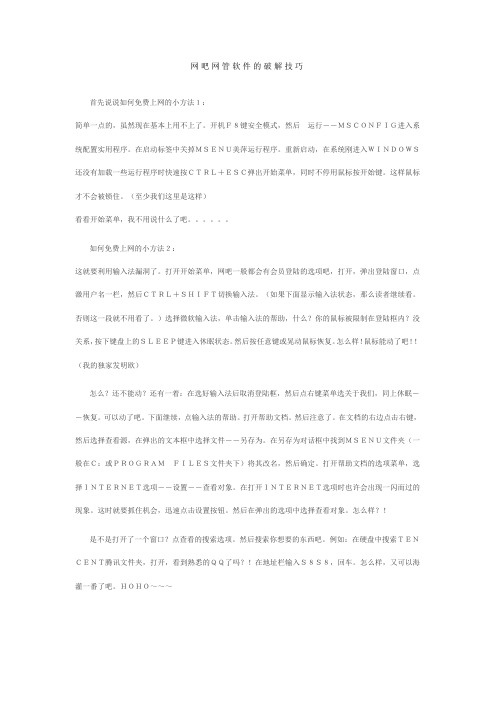
网吧网管软件的破解技巧首先说说如何免费上网的小方法1:简单一点的,虽然现在基本上用不上了。
开机F8键安全模式,然后运行--MSCONFIG进入系统配置实用程序。
在启动标签中关掉MSENU美萍运行程序。
重新启动,在系统刚进入WINDOWS还没有加载一些运行程序时快速按CTRL+ESC弹出开始菜单,同时不停用鼠标按开始键。
这样鼠标才不会被锁住。
(至少我们这里是这样)看看开始菜单,我不用说什么了吧。
如何免费上网的小方法2:这就要利用输入法漏洞了。
打开开始菜单,网吧一般都会有会员登陆的选项吧,打开,弹出登陆窗口,点激用户名一栏,然后CTRL+SHIFT切换输入法。
(如果下面显示输入法状态,那么读者继续看。
否则这一段就不用看了。
)选择微软输入法,单击输入法的帮助,什么?你的鼠标被限制在登陆框内?没关系,按下键盘上的SLEEP键进入休眠状态。
然后按任意键或晃动鼠标恢复。
怎么样!鼠标能动了吧!!(我的独家发明欧)怎么?还不能动?还有一着:在选好输入法后取消登陆框,然后点右键菜单选关于我们,同上休眠--恢复。
可以动了吧。
下面继续,点输入法的帮助。
打开帮助文档。
然后注意了。
在文档的右边点击右键,然后选择查看源,在弹出的文本框中选择文件--另存为。
在另存为对话框中找到MSENU文件夹(一般在C:或PROGRAMFILES文件夹下)将其改名,然后确定。
打开帮助文档的选项菜单,选择INTERNET选项--设置--查看对象。
在打开INTERNET选项时也许会出现一闪而过的现象。
这时就要抓住机会,迅速点击设置按钮。
然后在弹出的选项中选择查看对象。
怎么样?!是不是打开了一个窗口?点查看的搜索选项。
然后搜索你想要的东西吧。
例如:在硬盘中搜索TENCENT腾讯文件夹,打开,看到熟悉的QQ了吗?!在地址栏输入S8S8,回车。
怎么样,又可以海灌一番了吧。
HOHO~~~。
突破网络限制七绝技

突破网络限制七绝技突破网络限制七绝技大多数的企业为了安全原因,在网络中设置有防火墙,这样既可以防止非法用户访问公司局域网内的电脑,同时也可使内部员工访问Internet,管理员一般会设置只允许一定的应用程序穿越防火墙,而常常将例如:ICQ、POP3信件收取、PCAnywhere之类的软件限制掉。
我找到了几个可以突破网关限制的软件,下面就请大家一起来看看吧。
绝技1ICQProxyICQProxy是一个可令ICQ冲破HTTP代理服务器限制的软件,它的工作原理是在你的系统中模拟ICQ服务器,将原来ICQ使用的端口4000改用为端口80,这样ICQ所发送的数据首先送到ICQProxy客户端,再由它通过HTTP代理服务器传送到该软件公司免费的HTTP-Tunnel服务器,接着由该服务器将数据送至真正的ICQ服务器,正是依据这种转发机理,使用户可以正常使用ICQ与朋友们聊天。
提示与技巧:如果你的公司或单位只允许员工浏览网页,可你又想与朋友进行即时聊天,其实不用其他软件便可实现这一愿望,那就是使用微软的MSNMessenger。
绝技2HTTP-TunnelHTTP-Tunnel与ICQProxy同出自一家软件公司,与ICQProxy的原理一样,但它的功能更为强大,可支持任何支持Socks5协议的网络应用程序,用户可利用它来使用ICQ、Oicq、AIM、YahooMessenger、Napster等软件。
另外,如果你使用的是ICQ99b,或是遇到ICQ2000无法使用的情况,可选择ICQProxy。
绝技3SocksCap32SocksCap32是由著名的NEC公司开发的透明代理软件(该公司在Socks5的开发上做了大量工作)。
它可以使那些基于Windows的通过TCP或者UDP协议通讯的客户端软件自动穿越Socks代理服务器,让几乎所有基于TCP/IP协议的软件(如各种浏览器、下载工具、FTP 上传软件等)都能使用Socks代理出国。
突破局域网限制技巧
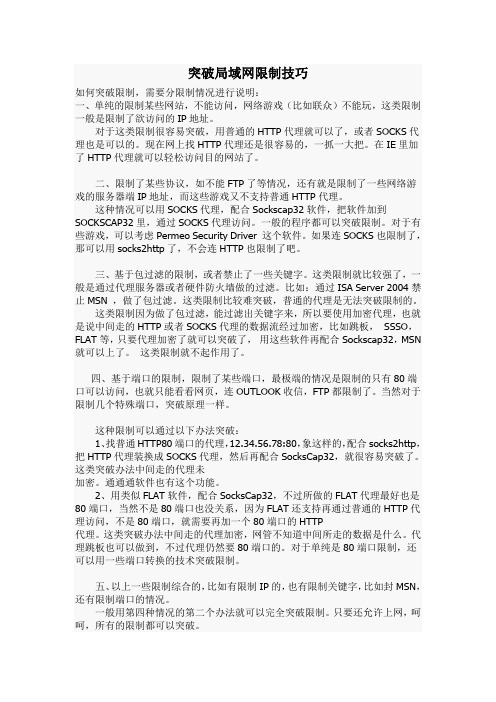
突破局域网限制技巧如何突破限制,需要分限制情况进行说明:一、单纯的限制某些网站,不能访问,网络游戏(比如联众)不能玩,这类限制一般是限制了欲访问的IP地址。
对于这类限制很容易突破,用普通的HTTP代理就可以了,或者SOCKS代理也是可以的。
现在网上找HTTP代理还是很容易的,一抓一大把。
在IE里加了HTTP代理就可以轻松访问目的网站了。
二、限制了某些协议,如不能FTP了等情况,还有就是限制了一些网络游戏的服务器端IP地址,而这些游戏又不支持普通HTTP代理。
这种情况可以用SOCKS代理,配合Sockscap32软件,把软件加到SOCKSCAP32里,通过SOCKS代理访问。
一般的程序都可以突破限制。
对于有些游戏,可以考虑Permeo Security Driver 这个软件。
如果连SOCKS也限制了,那可以用socks2http了,不会连HTTP也限制了吧。
三、基于包过滤的限制,或者禁止了一些关键字。
这类限制就比较强了,一般是通过代理服务器或者硬件防火墙做的过滤。
比如:通过ISA Server 2004禁止MSN ,做了包过滤。
这类限制比较难突破,普通的代理是无法突破限制的。
这类限制因为做了包过滤,能过滤出关键字来,所以要使用加密代理,也就是说中间走的HTTP或者SOCKS代理的数据流经过加密,比如跳板,SSSO,FLAT等,只要代理加密了就可以突破了,用这些软件再配合Sockscap32,MSN 就可以上了。
这类限制就不起作用了。
四、基于端口的限制,限制了某些端口,最极端的情况是限制的只有80端口可以访问,也就只能看看网页,连OUTLOOK收信,FTP都限制了。
当然对于限制几个特殊端口,突破原理一样。
这种限制可以通过以下办法突破:1、找普通HTTP80端口的代理,12.34.56.78:80,象这样的,配合socks2http,把HTTP代理装换成SOCKS代理,然后再配合SocksCap32,就很容易突破了。
十大方法教你解决网络连接受限制无法上网问题3篇
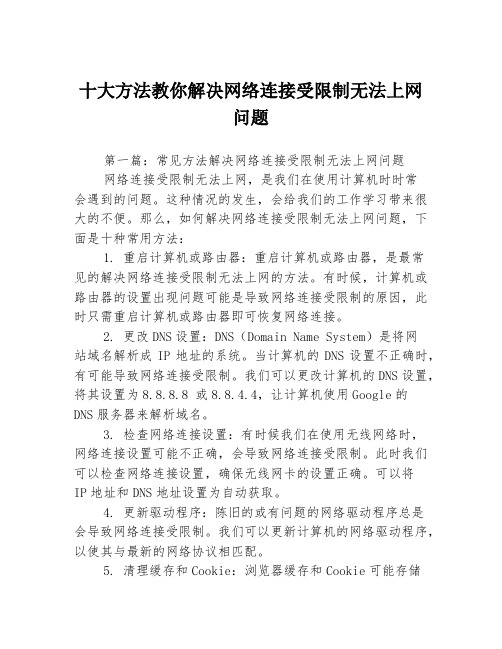
十大方法教你解决网络连接受限制无法上网问题第一篇:常见方法解决网络连接受限制无法上网问题网络连接受限制无法上网,是我们在使用计算机时时常会遇到的问题。
这种情况的发生,会给我们的工作学习带来很大的不便。
那么,如何解决网络连接受限制无法上网问题,下面是十种常用方法:1. 重启计算机或路由器:重启计算机或路由器,是最常见的解决网络连接受限制无法上网的方法。
有时候,计算机或路由器的设置出现问题可能是导致网络连接受限制的原因,此时只需重启计算机或路由器即可恢复网络连接。
2. 更改DNS设置:DNS(Domain Name System)是将网站域名解析成IP地址的系统。
当计算机的DNS设置不正确时,有可能导致网络连接受限制。
我们可以更改计算机的DNS设置,将其设置为8.8.8.8 或8.8.4.4,让计算机使用Google的DNS服务器来解析域名。
3. 检查网络连接设置:有时候我们在使用无线网络时,网络连接设置可能不正确,会导致网络连接受限制。
此时我们可以检查网络连接设置,确保无线网卡的设置正确。
可以将IP地址和DNS地址设置为自动获取。
4. 更新驱动程序:陈旧的或有问题的网络驱动程序总是会导致网络连接受限制。
我们可以更新计算机的网络驱动程序,以使其与最新的网络协议相匹配。
5. 清理缓存和Cookie:浏览器缓存和Cookie可能存储了一些不必要的信息,导致浏览器出现错误,从而无法连接到网络。
我们可以清除浏览器的缓存和Cookie,重新启动浏览器。
6. 重置计算机网络协议:计算机网络协议是计算机与网络之间进行通信的规则。
当网络协议出现问题时,我们可以重置网络协议。
在命令提示符窗口中输入“ netsh winsock reset”,回车即可。
7. 检查防火墙设置:防火墙可能会阻止计算机连接到互联网。
我们可以检查防火墙的设置,确保所有需要访问互联网的应用程序都被允许通过防火墙。
8. 检查电缆和端口:当使用有线网络时,电缆和端口出现问题也可能导致网络连接受限制。
突破网吧及机房管理限制的方法总结
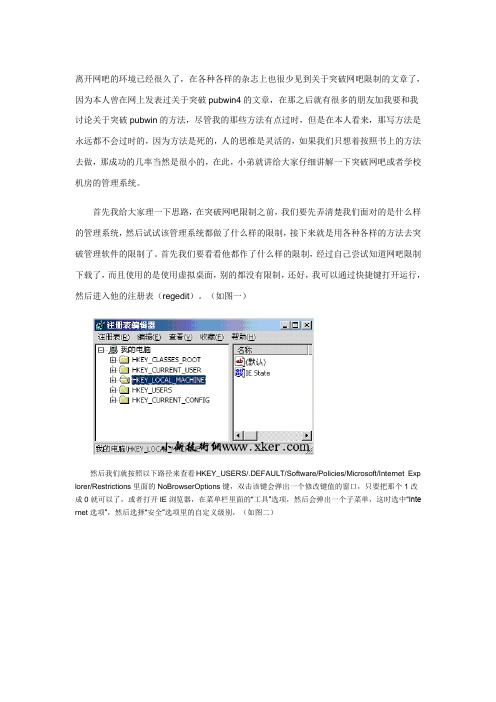
离开网吧的环境已经很久了,在各种各样的杂志上也很少见到关于突破网吧限制的文章了,因为本人曾在网上发表过关于突破pubwin4的文章,在那之后就有很多的朋友加我要和我讨论关于突破pubwin的方法,尽管我的那些方法有点过时,但是在本人看来,那写方法是永远都不会过时的,因为方法是死的,人的思维是灵活的,如果我们只想着按照书上的方法去做,那成功的几率当然是很小的,在此,小弟就讲给大家仔细讲解一下突破网吧或者学校机房的管理系统。
首先我给大家理一下思路,在突破网吧限制之前,我们要先弄清楚我们面对的是什么样的管理系统,然后试试该管理系统都做了什么样的限制,接下来就是用各种各样的方法去突破管理软件的限制了。
首先我们要看看他都作了什么样的限制,经过自己尝试知道网吧限制下载了,而且使用的是使用虚拟桌面,别的都没有限制,还好,我可以通过快捷键打开运行,然后进入他的注册表(regedit)。
(如图一)然后我们就按照以下路径来查看HKEY_USERS/.DEFAULT/Software/Policies/Microsoft/Internet Exp lorer/Restrictions里面的NoBrowserOptions键,双击该键会弹出一个修改键值的窗口,只要把那个1改成0就可以了,或者打开IE浏览器,在菜单栏里面的“工具”选项,然后会弹出一个子菜单,这时选中“Inte rnet选项”,然后选择“安全”选项里的自定义级别,(如图二)将文件下载改成启用就可以,如果你的网吧已经把注册表给禁止了,可以选择用下面这种方法来解决,首先想办法弄出来一个记事本,右键肯定会被老板屏蔽,这时你可以选择I E浏览器里的功能来完成,我们选择IE浏览器菜单栏里的“查看”选项然后选择“查看源文件”,怎么样?是不是有记事本了?如果网吧老板连IE浏览器都作了手脚,不要急,我们还有一个我们经常用的工具“QQ”,这时可以让网友传一个记事本文件过来,不要忘了,QQ能接文件,当然就能向硬盘里面写文件了!这时我们可以用这种方法来实现了,在记事本文件里面输入如下内容:REGEDIT4HKEY_CURRENT_USER/Software/Microsoft/ Windows/CurrentVersion/ Policies/System" DisableRegistryTools"=dword:00000000注意,大小写不要写错,我曾经在写错过,结果导致失败。
网吧限制手动破解

一:就是网吧限制本地硬盘的访问。
一般情况下这有两种可能,一种就是简单的隐藏掉,另外一种是不但隐藏而且还禁止访问。
而根据操作系统的不同,我发现一般98的系统都只是简单的隐藏,而XP或者2K的系统会做禁止访问限制。
对简单的隐藏,要破解很简单。
利用批处理文件来:新建(或者打开)一个记事本文件,输入:start c:\然后另存为bat为后缀的,文件名可以随便取,但是后缀名一定要为bat。
比如123.bat,这样就是一个简单的批处理文件了。
双击这个bat批处理文件,运行的效果就是打开C盘。
这里简单解释一下这个批处理命令start的意义,其实从字面就可以看出,这个命令就相当于“运行”比如你要运行命令提示符,也可以输入:start command而这个start其实就是个dos命令,批处理文件其实可以简单地理解成可以自动运行dos命令的文件,当然批处理的功能并不是只这么简单,大家理解就可以了!如果是XP或者2K的系统,你运行上面的批处理文件提示“本次操作由于这台计算机的限制而被取消。
请与您的系统管理员联系。
”那就是被禁止访问了,可以从组策略那里进行更改设置。
同样,因为网吧一般不会开运行给你,系统盘又限制了,我们只能再次利用批处理文件来运行打开组策略。
这次输入:start gpedit.msc然后同样另存为bat文件,gpedit.msc就是组策略。
打开组策略,“用户配置——管理模板——windows组件——windows资源管理器”这个目录下有个选项“防止从我的电脑访问驱动器”呵呵,看到了吧,设置成已禁用,就OK了。
然后再用start c:\就可以打开C盘了。
这里大家肯定会发现组策略里面有好多相关的限制,比如隐藏驱动器也在那里,都可以设置,呵呵,这个大家自己发掘这里暂时不说太多了。
二:文件被隐藏,进了本地硬盘竟然发现一个文件都没有。
解决的办法,不同程度的限制就分下面几种不同的程度解决:1:最简单的,就是直接在“文件夹选项——查看——”这里有个显示所有文件的选项,点选就可以显示所有的文件了。
十大方法教你解决网络连接受限制无法上网问题

十大方法教你解决网络连接受限制无法上网问题十大方法教你解决网络连接受限制无法上网问题不少用户会遇到电脑出现了网络连接受限制(黄色感叹号)无法上网的问题。
由于电信提供的商务领航路由器与后面连接的二层设备出现不兼容问题,所以经常出现网络中断的情况。
下面是店铺整理的一些关于网络连接受限制无法上网问题的相关资料,供你参考。
十大方法教你解决网络连接受限制无法上网问题1、如果是本地连接是设置的自动获取IP,则可以用开始–运行–cmd– ipconfig -release — ipconfig -renew 重新获取新的ip地址即可。
(注意dhcp client服务是否开启自动)2、手动设置静态固定ip,打开本地链接-属性-常规-Internet协议 (TCP/IP),双击弹出设置窗口,选择“使用下面的ip地址”“IP地址”192.168.1.88”“子网掩码”“255.255.255.0”“默认网关” “192.168.1.1”DNS地址可以使用路由器地址192.168.1.1 或者8.8.8.8(谷歌DNS地址)或者public DNS 等等。
当然也可以使用当地的DNS解析服务器地址。
3、本地链接之前已经设置为静态固定ip的话,则可以使用禁用本地链接,然后启用即可解决!4、更新网卡驱动,运行-cmd-devmgmt.msc 设备管理器—网络设备器–网卡驱动–右键更新即可!5、防火墙的影响,子竹曾经使用lns时,由于设置不当就会出现网络链接受限制(黄色感叹号)无法上网的问题。
关闭即可!6、如果是可以正常上网,但是却还是显示黄色感叹号,则可以通过属性选项里面把网络受限制连接的提示我的选项提示勾去掉即可解决!7、开始-运行(win7注意使用管理员身份)cmd- netsh winsockreset,重启计算机即可。
8、软件冲突或者系统中毒,软件冲突可以进入网络连接的安全模式进行检查,中毒可以用杀毒软件进行查杀。
如何破解公司上网限制

先教你怎么判断是否是硬件控制上网吧。
1、首先看一下可以上网的地址的网关是多少,比如说192.168.0.1-255可以上网,但是192.168.1.1-255不能上网。
不同网段有不同的区别,这就说明有可能是硬件的防护技术。
2、再次确认一下把你的IP改为0代码段,在加班时,把你的机子插入可以上网机子的插口试试,如果可以上网,那么很不幸的告诉你,这一定就是硬件防护了。
硬件防护是网管用两台主机,两台关换机分别带动公司的两个不同网关,两台主机一台可以上,一台不行,然后用一种网络技术将这两台主机桥接起来。
实现不同网关的数据传送功能。
这种情况下,飞鸽传书这个局域网传送文件的软件也可以在不同网关实现文件传递。
在这种硬件防护情况下,也有两种方法可以上网:1、买一个小的四口交换机,在可以上网的接口上一分为四,自己再接一根线过来,把IP一改就可以了。
2、用程序-附件-通讯里面的远程桌面连接,接到可以上网的机子,借鸡生蛋,但前提是知道别人的用户名和密码。
还要对方打开远程功能。
远程功能在我的电脑-右键-属性-远程-允许其他电脑远程连接到本计算机勾上。
但这种方法有点复杂,要改注册表,并把对方的机子开设两个账户,一个别人用,一个你自己用,不然一个帐户且不改注册表容易被别人发现,因为你一上网,别人的机子自动锁定。
(具体修改方法去网上搜,很容易找到)但你开设两个帐户修改别人的注册表要想神不知鬼不觉的做也很困难,除非你和他的关系很好。
要是非常好,建议你还是用第一个方法吧。
那样不影响双方的网速,呵呵。
如果是软件防护,那就简单多了。
1、先要知道别人的MAC地址,在运行里输入IPCONFIG /ALL 就可以知道,比如00-25-2B-6C-45(这只是举例),知道可以上网的MAC后就好办了。
2、把你的MAC地址也改成他一样吧。
修改注册表也可以,用超级兔子也行,如果是新手那就用超级兔子吧,比较简单。
3、改完后还要看可以上网的IP网关是否一样,就是前面提到的是0还是1还是其他别的什么,如果不一样,记得要改成一样的。
- 1、下载文档前请自行甄别文档内容的完整性,平台不提供额外的编辑、内容补充、找答案等附加服务。
- 2、"仅部分预览"的文档,不可在线预览部分如存在完整性等问题,可反馈申请退款(可完整预览的文档不适用该条件!)。
- 3、如文档侵犯您的权益,请联系客服反馈,我们会尽快为您处理(人工客服工作时间:9:00-18:30)。
让本地连接恢复正常状态
2006年06月13日 09:13 天极yesky
作者:逢逢
无论是上Internet还是联局域网,我们都需要从“本地连接”下手,对网络参数进行合适的配置。
不过在实际上网过程中,我们有时会发现“本地连接”可能发生各种莫名其妙的故障,这些故障往往导致我们无法对网络参数进行有针对性地设置,从而影响我们的上网效率。
为了有效提高上网效率,我们必须掌握一些与“本地连接”相关故障的排除方法;这不,本文下面就列出了“本地连接”比较容易发生的几则故障现象,并对每一故障现象提出了不同的应对办法,相信能给大家带来收获!
解决“本地连接”受限故障
部分ADSL用户在Windows XP SP2
操作系统下,进行宽带拨号上网时往往会使用Windows系统内置的PPPoE拨号方式;不过在用该方式进行上网时,这些用户可能会在网络连接列表窗口中发现“本地连接”图标的显示状态,常常会莫名其妙地被调整为“受限制或无连接”,不过在这种状态下上网操作倒是能正常进行。
那这种奇怪的状态显示故障是怎么出现的呢,我们又该如何消除这样的故障现象呢?
如果“本地连接”的显示状态无缘无故地变成“受限制或无连接”,这通常是没有给网卡指定固定的IP 地址造成的。
正常情况下,当我们发现“本地连接”的显示状态不正常时,往往可以先尝试为网络连接设置一个静态的IP地址,这种方法常常能为我们解决不少莫名其妙的网络故障。
一旦我们发现本地的网络连接没有使用固定的IP地址时,可以依次单击“开始”/“设置”/“网络连接”命令,在其后出现的网络连接列表界面中,用鼠标右键单击“本地连接”图标,从右键菜单中执行“属性”命令,打开本地连接的属性设置窗口;在该窗口的“常规”标签页面中,选中“Internet协议”项目,并单击一下“属性”按钮(如图1所示);
图1
之后,选中“使用下面的IP地址”选项,并将本地计算机的IP地址尝试设置为“192.168.0.2”,然后再将本地网关的IP地址设置为“192.168.0.1”(默认状态下,多数ADSL设备的出厂IP地址都为192.168.0.1),最后单击“确定”按钮,并重新启动一下计算机系统,相信“本地连接”的状态受限故障多半能够解决了。
解决“本地连接”多余故障
一般来说,计算机中每安装配置一块网卡,那么在网络连接列表窗口中就应该有一个对应的“本地连接”图标出现,如果计算机中同时安装了多块网卡的话,那么我们就应该能看到有多个“本地连接”图标出现,并且每个“本地连接”的名称后面都应该有类似“2”、“3”这样的数字,来与网卡的数目相对应。
事实上,我们有时明明在计算机中只安装了一块网卡,但网络连接列表窗口中仍有可能出现两个“本地连接”图标,那为什么会出现这种故障现象,我们该怎样解决该故障呢?
如果计算机中只有一块网卡,但网络连接列表窗口中出现了两个“本地连接”图标的话,那就表明当前网卡驱动至少在本地计算机中被重复安装了两次,这种现象往往出现在我们将网卡插槽位置更改之后。
一般来说,当网络反应不象正常那样灵敏时,我们往往总喜欢打开计算机机箱,来尝试将网卡的安装位置从原来的插槽调整到其他的插槽中,以便改善网卡与插槽的接触可靠程度;在调整网卡安装位置时,我们即使在改变网卡位置之前没有将原先的网卡驱动程序卸载掉,但是在网卡位置变动后Windows系统仍提示我们必须对新位置处的网卡驱动程序进行重新安装,特别是对于那些启用了即插即用功能的网卡来说,Windows往往不提示我们就自动重新安装了网卡的驱动程序,如此一来,相同网卡设备的驱动程序就可能被系统重复进行了两次安装。
而网卡原先的驱动程序由于没有被及时卸载掉,因此更换位置后网卡的驱动程序依然还在Windows 系统中,并且更换位置后网卡的驱动程序又被安装了一次,考虑到本地计算机中已经出现了一个“本地连接”,因此后出现的“本地连接”图标为避免重名往往会自动在名称后面加上“2”、“3”之类的数字。
很显然,这种网卡被重复安装的现象往往会给我们带来麻烦,比方说,要是之前我们已经为网卡设备设置好了IP地址,当网卡安装位置变化之后再次尝试为该网卡设置相同的IP地址时,Windows系统将会自动弹出提示,告诉我们当前IP地址与其他网卡地址发生了冲突,并要求我们必须重新为该网卡设置其他的IP 地址,这么一来,我们就没有办法继续使用以前的IP地址了。
但是,当我们手头只有原先个一个IP地址可用时,我们该如何才能消除IP地址冲突提示呢?其实很简单,我们可以按如下操作步骤来将先前安装的虚拟网卡设备删除掉:
依次单击“开始”/“运行”命令,打开系统运行对话框,并在其中输入字符串命令“cmd”,单击“确定”按钮后,将系统运行状态切换到MS-DOS命令行模式;
在DOS命令行中,输入字符串命令“set devmgr_show_nonpresent_devices=1”(如图2所示),单击回车键后,Windows系统就能自动把隐藏在计算机中的所有虚拟设备都显示出来了;
图2
接着在DOS提示符下,继续输入字符串命令“start devmgmt.msc”,单击回车键后,直接进入系统的设备列表界面,然后依次单击该界面菜单栏中的“查看”/“显示隐藏的设备”菜单项,我们就能在该列表界面中找到虚拟网卡设备的“身影”了;
此时用鼠标双击该虚拟设备图标,进入该设备的属性设置界面,单击该界面中的“驱动程序”标签,然后单击对应标签页面中的“卸载”按钮,就能将先前安装的虚拟网卡设备从计算机系统中删除掉了。
当然要是我们对系统注册表比较熟悉的话,也可以打开系统的注册表编辑窗口,然后依次单击该窗口菜单栏中的“编辑”/“查找”命令,并在其后出现的查找对话框中输入“本地连接”关键字,来将所有的“本地连接”项值搜索出来;之后,将需要的“本地连接”项值保存下来,其他的项值全部删除掉,最后关闭注册表编辑窗口,并重新启动一下计算机系统,这样也能顺利将原来的网卡设备彻底卸载掉。
当将虚拟的网卡设备卸载掉之后,我们再次打开网络连接列表窗口时,就会发现本地系统中现在只剩下唯一一个“本地连接”图标了,此时我们就能将原先的IP地址重新分配给更换位置之后的网卡设备了。
解决“本地连接”丢失故障
有时我们想对网络参数进行重新配置,可是进入网络连接列表窗口后,竟然发现“本地连接”图标不翼而飞了!找不到“本地连接”图标,我们怎么设置网络参数呀?!那“本地连接”是怎么丢失的呢,我们又该如何才能让它“失而复得”呢?
事实上,造成“本地连接”丢失故障的因素有多种,例如网卡没有安装成功,与“本地连接”相关的系统服务被不小心停止了,网络参数没有设置正确,或者对系统进行了不恰当的设置等。
不同的因素引发的“本地连接”丢失故障,需要使用不同的方法来应对:
首先打开系统的设备管理器界面,检查一下是否存在网卡设备,如果找不到的话,那就证明网卡还没有安装好,那必须重新正确安装好网卡设备;如果网卡能够显示在设备管理器中的话,那可以用鼠标右键单击网卡设备,并从其后出现的右键菜单中执行“属性”命令,在随后出现的窗口中,我们就能查看到网卡设备的当前工作状态了(如图3所示),如果发现该设备处于不可用状态,不妨更换一下网卡的安装位置,然后再重新安装一次网卡的驱动程序,看看能不能将故障现象消除掉;要是重装网卡还无法让网卡工作状态恢复正常的话,那十有八九是网卡自身已经损坏,此时必须重新更换新的网卡设备。
图3
其次进入到系统的服务列表界面,检查一下与“本地连接”有关的系统服务启动状态,例如看看“Network Connections”服务是否已经处于启用状态,如果发现该服务被停用的话,再检查一下与“Network Connections”服务有关的远程过程调用服务“Remote Procedure Call”是否工作正常,因为一旦将该服务不小心禁用的话,“Network Connections”服务也有可能会随之停用。
当然,要是“Plug and Play”服务工作不正常的话,也能影响到“本地连接”图标的正常显示,因此我们也必须保证该服务能运行正常。
接着我们可以打开系统的运行对话框,在其中执行“Dcomcnfg.exe”字符串命令,进入系统的分布式COM 配置界面,单击其中的“默认属性”标签,查看对应标签页面中的“在这台计算机上启用分布式COM”是否处于选中状态,如果该项目此时并没有处于选中状态的话,那“本地连接”丢失故障多半是由该因素引起的,此时我们只有重新将“在这台计算机上启用分布式COM”选中,同时将模拟级别权限调整为“标识”,最后单击一下“确定”,这样的话“本地连接”图标在系统重新启动之后说不定就可以出现了。
如果上面的几个步骤还不能让“本地连接”图标重见天日的话,那我们有必要检查一下是否人为将“网上邻居”功能隐藏起来了,如果是这样的话我们必须打开系统运行框,在其中执行“poledit”字符串命令,打开系统策略编辑器界面;依次单击该界面菜单栏中的“文件”/“打开注册表”项目,然后双击其后界面中的“本地用户”图标,再逐一单击“外壳界面”/“限制”项目,并将“限制”项目下的“隐藏网上邻居”
取消选中,最后保存好上面的设置操作,并重新启动一下计算机系统,就能恢复网上邻居的显示功能,这样多半也能解决“本地连接”丢失故障。
